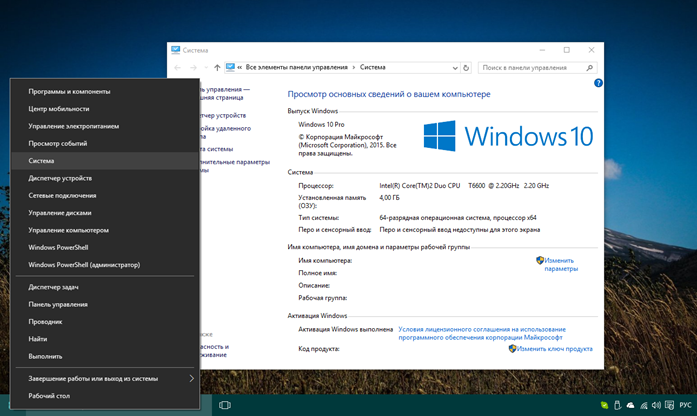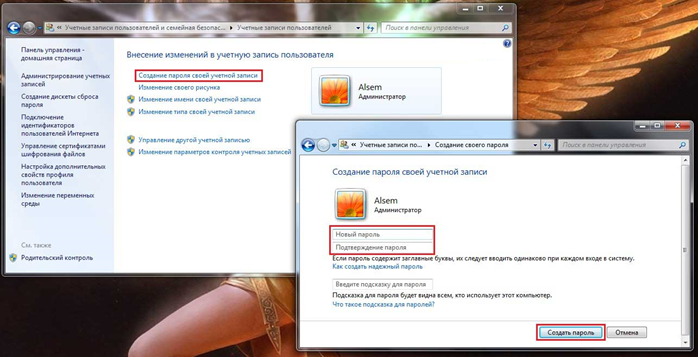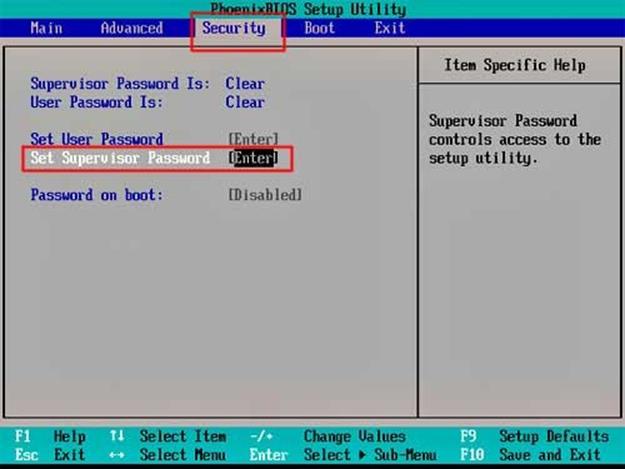Как установить и поставить пароль на ноутбук с windows
Возможность поставить пароль на ноутбук присутствовала с самых ранних редакций Windows. Благодаря такому простому и изящному способу решалась проблема сохранности личных данных, а также разграничивались уровни доступа пользователей к параметрам ноутбука. Учетные записи со статусом «Администратор» настраивают ноутбук и устанавливают ПО, в то время как обычные пользователи могут только запускать и программы и управлять ими.
Установка пароля для новых ОС Windows 8 и Windows 10 – обязательное требование. Это обусловлено тем, что, к учетной записи Microsoft обычно привязана кредитная банковская карта, а файлы между разными устройствами, которыми владеет один человек, синхронизируются через службу OneDrive. Если не запаролить ноутбук, то у посторонних лиц есть возможность получить доступ к личной информации и файлам, чего допускать нельзя. Поэтому следует изучить способ установки пароля для каждой актуальной операционной системы, а также узнать о других вариантах защиты ноутбука.
Защита Windows паролем
С каждой новой редакцией ОС Windows интерфейс установки кодового слова для защиты учетной записи несколько видоизменялся, что сводит на нет возможность написания единой инструкции для всего семейства продуктов Microsoft. Ниже представлены подробные руководства по настройке параметров безопасности для седьмой, восьмой и десятой редакции ОС. Узнать свою версию Windows можно с помощью сочетания клавиш WIN + X и пункта «Система»:
Windows 10
Поставить пароль на ноутбук под управлением WIN10 можно путём привязки локального аккаунта к учетной записи Microsoft. Если по каким-то причинам этого ещё не сделано, то пользователю требуется:
- Открыть меню Пуск и перейти в приложение «Параметры».
- Открыть раздел «Учетные записи».
- Во вкладке «электронная почта и учетные записи» убедиться, что вход выполнен с помощью локального аккаунта, и щелкнуть по ссылке «Подключиться к учетной записи Microsoft».
Если онлайн-аккаунт ранее не регистрировался, то прежде чем поставить пароль на Windows 10, система предложит создать новую учетную запись. Процедура регистрации похожа на создание электронного почтового ящика. После того, как всё будет готово, код созданной (или просто подключенной) учетной записи станет паролем от компьютера, а пользователь познакомится с новыми возможностями «десятки», предоставляемыми облачными технологиями.
Внимание: поставить пароль на ноутбук под управлением WIN8 можно аналогичным образом, только для доступа к настройке учетных записей потребуется использовать стартовый экран, где необходимо щелкнуть по картинке профиля и перейти в меню «Сменить аватар», где откроется доступ к остальным параметрам.
Windows 7
Для того, чтобы запаролить ноутбук с Windows 7, потребуется использовать Панель Управления. Эта же инструкция отчасти применима в ситуации, когда требуется поставить пароль на ноутбук с Windows XP, однако наименования некоторых пунктов меню у данных систем отличаются друг от друга. Использовать же WinXP в настоящее время не рекомендуется вовсе, поскольку корпорация Microsoft завершила её поддержку несколько лет назад, и ОС не подходит для обеспечения должной безопасности по причине наличия множества уязвимостей.
Настройка учетных записей выполняется следующим образом:
- Открыть меню Пуск.
- Выбрать пункт «Панель Управления».
- Переключиться в режим просмотра «Крупные значки».
- Найти в списке разделов пункт «Пользователи».
- Выбрать текущую учетную запись, в которую выполнен вход.
- Щелкнуть по ссылке «Создание пароля своей учетной записи».
Далее пользователю требуется дважды вписать ключевое слово в текстовые поля (второй раз – для исключения ошибки), а в третье текстовое поле ввести подсказку, чтобы в случае необходимости воспользоваться ей.
BIOS
Ещё один способ поставить пароль на ноутбук при включении – установить его через BIOS. Сам способ не зависит от ОС на ноутбуке, то есть работает и для XP, и для WIN10. Надёжность этого способа очевидна – ноутбук запрашивает пароль ещё до загрузки ОС, не позволяя сменить учетную запись или воспользоваться другим программным методом обхода защиты.
Сложность заключается в том, что сами редакции BIOS разительно отличаются друг от друга, и одной общей инструкции для них не существует. Отличается и кнопка, которая нужна для открытия БИОСа. Чтобы поставить пароль на ноутбук, следует сразу после его включения смотреть на нижнюю строчку на первом экране: там отображается клавиша, которую следует нажать для получения доступа к базовой системе ввода-вывода.
После входа в BIOS, потребуется выбрать пункт меню, который содержит в себе слово «Password» или «Security».
В случае если BIOS выглядит так, как на втором изображении, то для того, чтобы создать пароль на ноутбуке при включении, требуется установить значение «Enabled» в строке «Password on Boot». Если проигнорировать данное действие, то запрос пароля будет появляться только при попытке открыть BIOS.
Другие способы
Владельцам ноутбуков с «десяткой» и «восьмёркой» будет полезно знать о новых способах защиты учетных записей, которых не было в предыдущих редакциях ОС. Поменять пароль на ноутбуке Windows 10 можно на графический ключ – специальный метод защиты, при котором пользователь выбирает изображение и чертит на нём последовательность линий. Эти же линии требуется повторить при включении устройства. Такой ключ нельзя перехватить с клавиатуры или записать на бумагу – программных средств, считывающих движения мыши или действия с сенсорным экраном в настоящее время не существует.
Также поставить на пароль Windows 8 или 10 можно с помощью пин-кода – короткой последовательности цифр. Пин-код не привязан к учетной записи и не синхронизируется с другими устройствами: злоумышленник, узнавший пароль на одно устройстве, не получит доступ к остальным.
Для таких же целей, как заблокировать клавиатуру на ноутбуке от ребенка, следует использовать либо предусмотренные производителем функциональные клавиши (узнать их значение можно в инструкции по эксплуатации к устройству), либо выходить из системы (клавиши WIN + L), когда отлучаетесь от ноутбука. Всё, что сможет сделать ребёнок при заблокированном ноутбуке – попробовать ввести ключ, что у него не получится, если он наверняка не знает кодовую комбинацию.
Теперь вы знаете, как поставить пароль на ноутбук.